win10初始化的方法 win10怎么初始化电脑
更新时间:2023-07-31 09:54:48作者:zheng
很多用户在使用win10电脑的时候或多或少都会遇到一些问题,有些用户就想要初始化电脑来解决,今天小编就给大家带来win10初始化的方法,如果你刚好遇到这个问题,跟着小编一起来操作吧。
具体方法:
1.打开电脑,点击左下角的开始图标
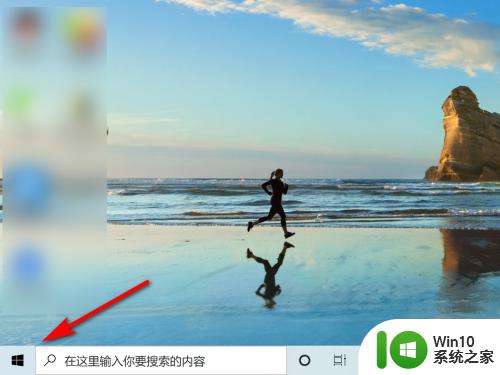
2.在开始界面,点击“设置”
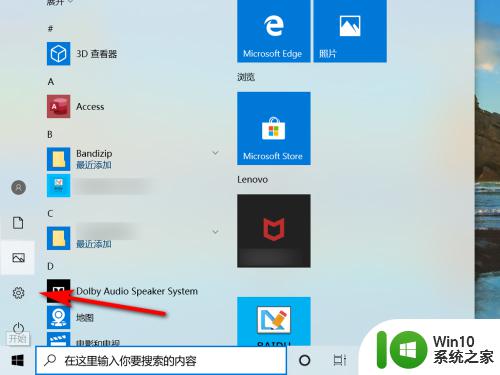
3.在windows设置界面,点击“更新和安全”
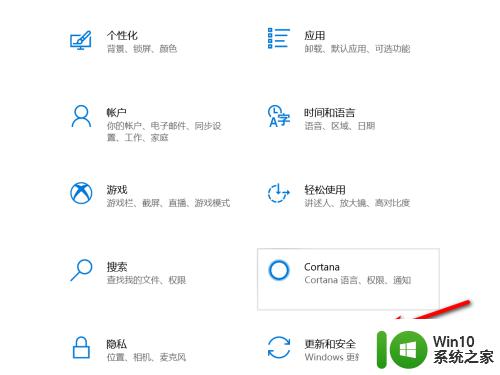
4.点击“恢复”
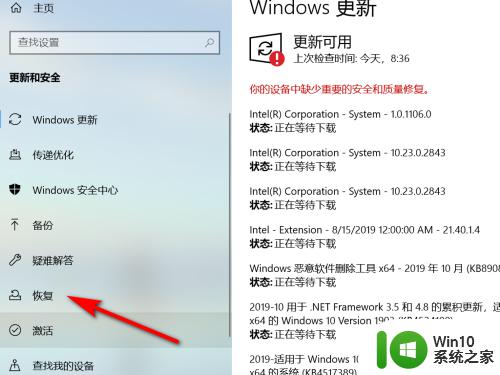
5.在恢复界面,点击重置此电脑中的“开始”键
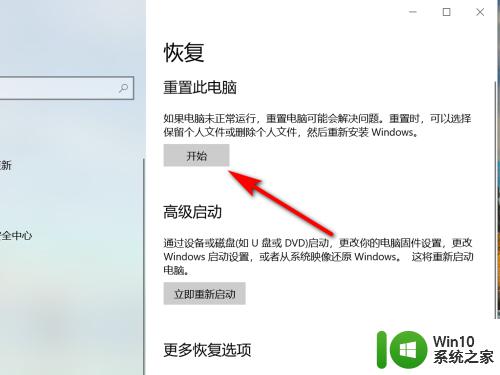
6.在初始化电脑界面,选择初始化方式,就可将windows10系统初始化。
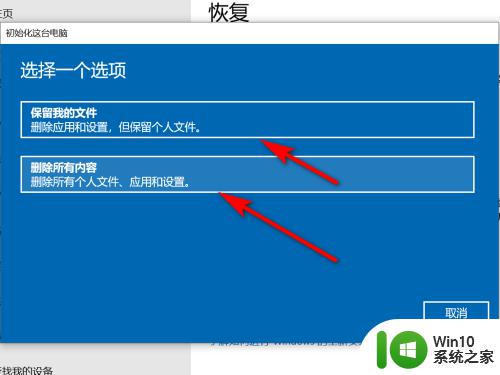 以上就是win10初始化的方法的全部内容,有遇到相同问题的用户可参考本文中介绍的步骤来进行修复,希望能够对大家有所帮助。
以上就是win10初始化的方法的全部内容,有遇到相同问题的用户可参考本文中介绍的步骤来进行修复,希望能够对大家有所帮助。
win10初始化的方法 win10怎么初始化电脑相关教程
- 初始化win10电脑的设置方法 win10电脑初始化步骤
- win10初始化系统的方法 win10怎么初始化系统
- win10系统重置此电脑初始化时出现问题怎么解决 Win10系统重置此电脑初始化失败怎么办
- win10重置电脑初始化出现问题如何处理 win10重置此电脑初始化失败怎么办
- 英雄联盟lol无法初始化图形设备win10家庭版解决方法 英雄联盟lol无法初始化图形设备win10家庭版怎么办
- win10无法初始化图形设备lol最佳解决方法 win10启动游戏出现初始化图形设备失败怎么办
- win10系统lol无法初始化图形设备怎么处理 win10系统lol游戏启动后出现无法初始化图形设备怎么办
- win10金山打字游戏无法初始化音效引擎怎么办 win10金山打字游戏音效引擎初始化失败怎么解决
- 英雄联盟无法win10初始化图形设备如何处理 英雄联盟win10初始化图形设备失败怎么办
- win10帝国时代3初始化失败怎么办 win10帝国时代3初始化失败怎么解决
- 怎么解决魔兽争霸不能初始化directxwin10 魔兽争霸无法初始化DirectX Win10怎么办
- win10动态链接库dll初始化失败怎么解决 win10动态链接库dll初始化失败解决方法
- 蜘蛛侠:暗影之网win10无法运行解决方法 蜘蛛侠暗影之网win10闪退解决方法
- win10玩只狼:影逝二度游戏卡顿什么原因 win10玩只狼:影逝二度游戏卡顿的处理方法 win10只狼影逝二度游戏卡顿解决方法
- 《极品飞车13:变速》win10无法启动解决方法 极品飞车13变速win10闪退解决方法
- win10桌面图标设置没有权限访问如何处理 Win10桌面图标权限访问被拒绝怎么办
win10系统教程推荐
- 1 蜘蛛侠:暗影之网win10无法运行解决方法 蜘蛛侠暗影之网win10闪退解决方法
- 2 win10桌面图标设置没有权限访问如何处理 Win10桌面图标权限访问被拒绝怎么办
- 3 win10关闭个人信息收集的最佳方法 如何在win10中关闭个人信息收集
- 4 英雄联盟win10无法初始化图像设备怎么办 英雄联盟win10启动黑屏怎么解决
- 5 win10需要来自system权限才能删除解决方法 Win10删除文件需要管理员权限解决方法
- 6 win10电脑查看激活密码的快捷方法 win10电脑激活密码查看方法
- 7 win10平板模式怎么切换电脑模式快捷键 win10平板模式如何切换至电脑模式
- 8 win10 usb无法识别鼠标无法操作如何修复 Win10 USB接口无法识别鼠标怎么办
- 9 笔记本电脑win10更新后开机黑屏很久才有画面如何修复 win10更新后笔记本电脑开机黑屏怎么办
- 10 电脑w10设备管理器里没有蓝牙怎么办 电脑w10蓝牙设备管理器找不到
win10系统推荐
- 1 番茄家园ghost win10 32位旗舰破解版v2023.12
- 2 索尼笔记本ghost win10 64位原版正式版v2023.12
- 3 系统之家ghost win10 64位u盘家庭版v2023.12
- 4 电脑公司ghost win10 64位官方破解版v2023.12
- 5 系统之家windows10 64位原版安装版v2023.12
- 6 深度技术ghost win10 64位极速稳定版v2023.12
- 7 雨林木风ghost win10 64位专业旗舰版v2023.12
- 8 电脑公司ghost win10 32位正式装机版v2023.12
- 9 系统之家ghost win10 64位专业版原版下载v2023.12
- 10 深度技术ghost win10 32位最新旗舰版v2023.11